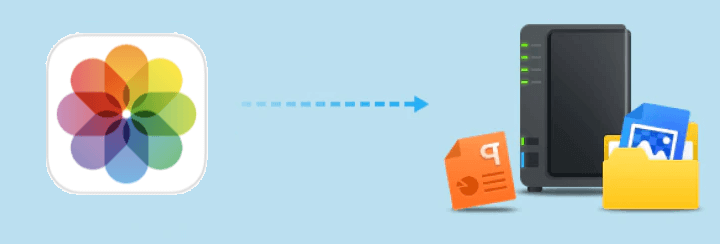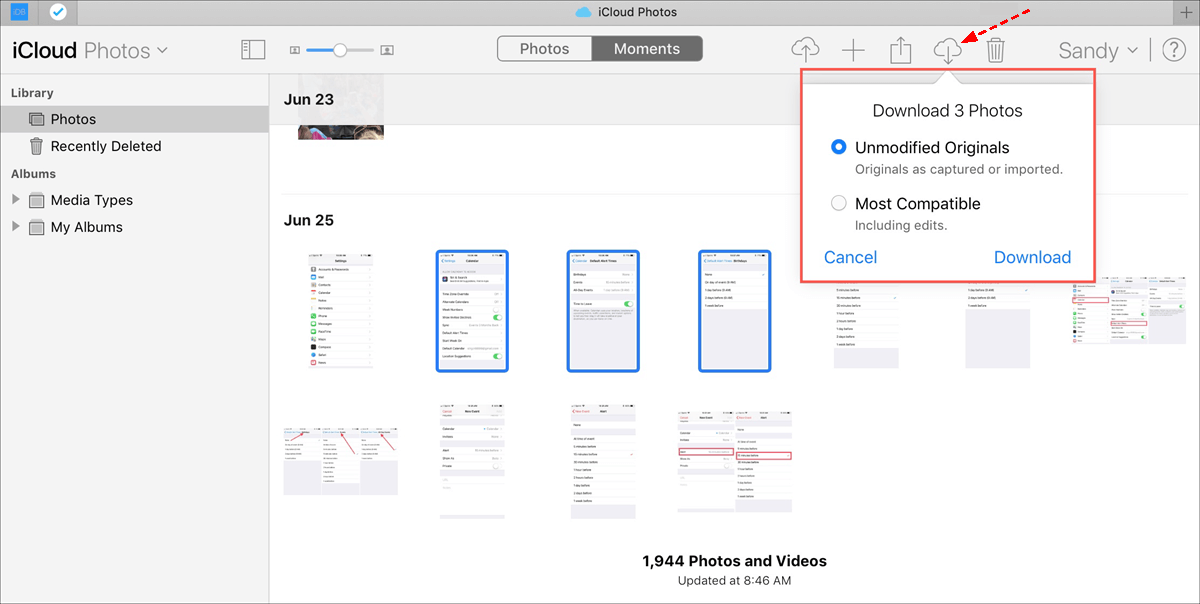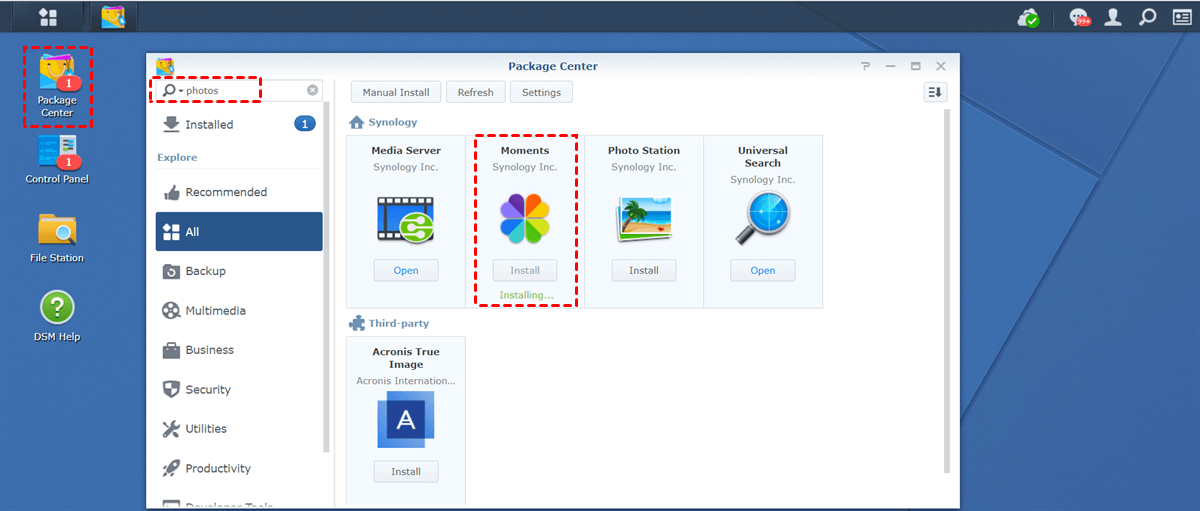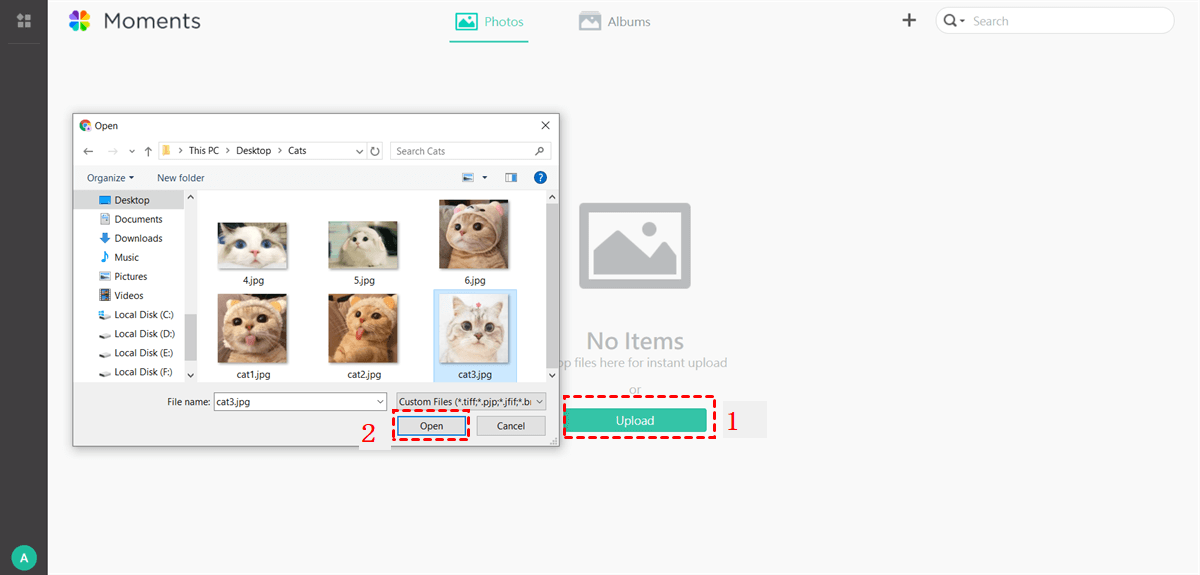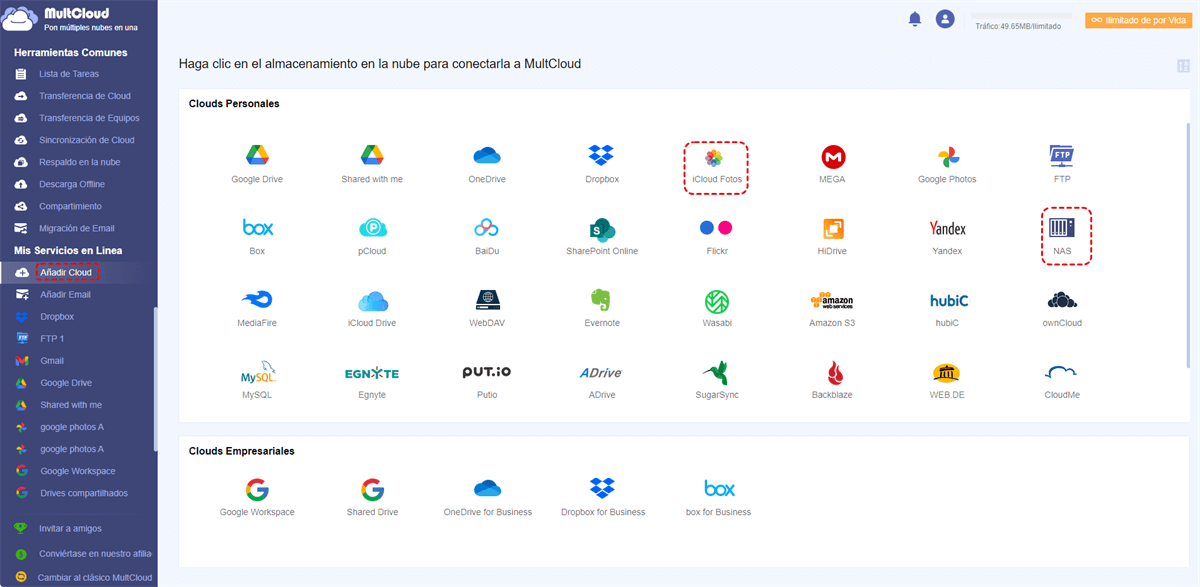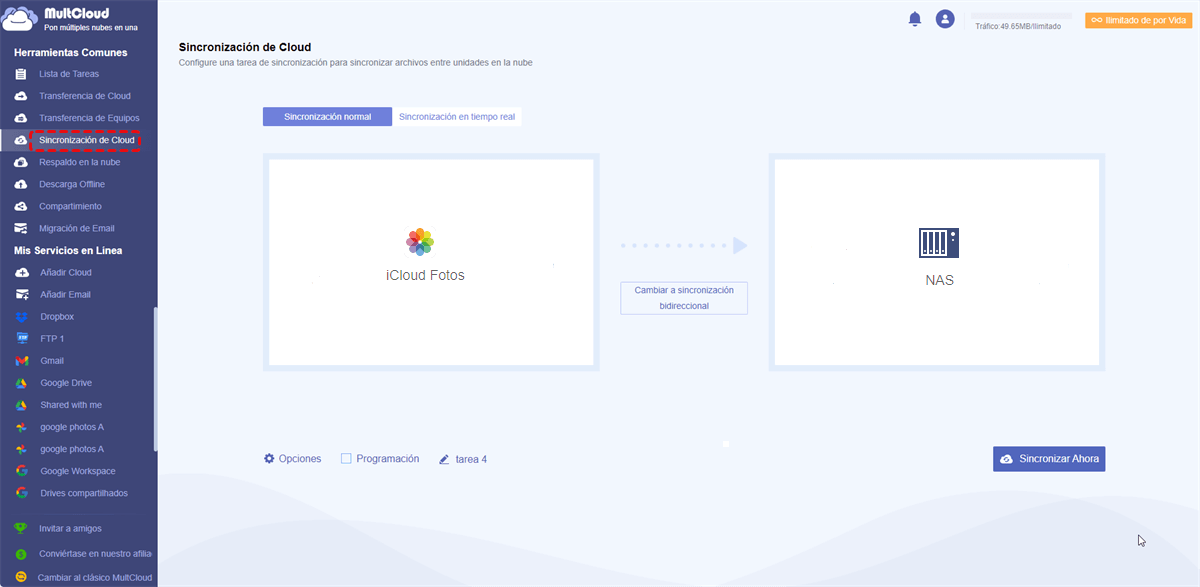Quick Search:
Caso de usuario: ¿Puedo sincronizar mis fotos de iCloud con Synology NAS?
1: "Necesito asegurarme de que mis Fotos de iCloud estén sincronizadas con Synology NAS, es decir, cada vez que borre una imagen de Fotos de iCloud, también se eliminará del NAS. ¿Alguien sabe como hacer esto?"
2: "Tengo todas las fotos que tomé con mi iPhone en Fotos de iCloud. Realmente necesito ayuda. ¿Cómo guardo mi biblioteca de fotos de iCloud en mi QNAP?"
¿Por qué sincronizar fotos de iCloud con Synology NAS?
Fotos de iCloud mantiene sincronizadas automáticamente todas tus fotos y vídeos en todos tus dispositivos Apple para que puedas acceder a ellos desde tu Mac, iOS, Apple TV o la web. Los usuarios también pueden crear álbumes compartidos con Fotos de iCloud para recopilar fotos de vacaciones, fiestas y más.
Para las personas que pertenecen 100% al ecosistema de Apple, Fotos de iCloud es la forma más fácil de sincronizar fotos (y editarlas) en todos sus dispositivos. Con la solución de organización y uso compartido de fotos de Apple, se realiza una copia de seguridad de todas tus fotos y vídeos en caso de que pierdas o dañes tu dispositivo. Pero con el auge de Synology NAS, muchos usuarios sincronizarán sus datos de Fotos de iCloud con Synology NAS porque:
- Es más propicio para compartir fotografías con familiares o amigos. Cuando todas las fotos están centralizadas en Synology NAS, su familia o amigos pueden explorar fácilmente sus fotos almacenadas siempre que estén conectadas a su red doméstica y al servidor NAS.
- Es más propicio para almacenar más imágenes. En comparación con el espacio de almacenamiento proporcionado por los teléfonos móviles y Fotos de iCloud, Synology NAS puede proporcionar terabytes de espacio de almacenamiento, lo que permite a los usuarios almacenar una gran cantidad de imágenes y vídeos, e incluso datos de juegos.
[2 métodos] Cómo sincronizar fotos de iCloud con Synology NAS
Entonces, ¿cómo sincronizar datos en Fotos de iCloud con Synology NAS? Este artículo le proporcionará dos métodos de sincronización: el de descarga común y el de sincronización. forma de carga y el profesional servicio de sincronización en la nube.
1: Sincronice fotos de iCloud con NAS mediante descarga y carga
Los usuarios que están familiarizados con Synology NAS saben que el servidor NAS permite a los usuarios realizar copias de seguridad de las imágenes en el teléfono, pero este proceso confundirá los datos almacenados en iCloud Photos y el propio teléfono. Además, durante el proceso de copia de seguridad de fotos de iCloud en Synology NAS, la eliminación de fotos no se sincronizará con el servidor NAS. Por lo tanto, será mejor que utilice métodos tradicionales de carga y descarga para lograr operaciones de sincronización.
Paso 1. Vaya a iCloud.com, inicie sesión y haga clic en "Fotos".
Paso 2. Selecciona la galería o álbum donde se encuentran las fotos que deseas. Luego selecciona tu foto. Puedes descargar una a la vez, pero si quieres descargar más de una, simplemente mantén presionada la tecla Comando y haz clic en cada foto.
Paso 3. Haz clic en el botón de descarga en la esquina superior derecha.
Paso 4. Después de descargar fotos/videos a su dispositivo local, puede acceder a su Synology NAS. Vaya al "Centro de paquetes" e instale "Momentos" para almacenar sus fotos/vídeos.
Paso 5. Ahora abre "Momentos" y presiona la pestaña "Subir" en la página principal. Alternativamente, puedes arrastrar y soltar el contenido que has descargado de Fotos de iCloud en "Momentos".
Notas:
- Después de vincular el NAS al administrador de archivos de su computadora, puede acceder directamente a su NAS a través del explorador/Finder de archivos.
- La duración de este proceso de carga y descarga depende del tamaño de sus datos.
2: Sincronizar automáticamente fotos de iCloud con Synology NAS MultCloud
De hecho, la forma más sencilla de sincronizar fotos de iCloud con Synology NAS es utilizar un servicio de terceros---MultCloud. Este servicio puede ayudarle a administrar múltiples servicios de almacenamiento en la nube en la misma interfaz, como iCloud Photos, Google Photos, Amazon S3, Google Drive, Box, incluso NAS, WebDAV, FTP/SFTP, Shared with me y Shared Drive, etc.
Además, en MultCloud, los usuarios no solo pueden realizar operaciones básicas como compartir, descargar y cargar datos en la cuenta, sino también realizar copias de seguridad, sincronizar o mover archivos entre servicios en la nube, porque MultCloud proporciona varias funciones como Transferencia de Cloud, Transferencia de Equipos, Sincronización de Cloud, Respaldo en la nube y Descarga Offline.
En comparación con las funciones de sincronización proporcionadas por otros métodos y herramientas, ¿qué tiene de especial la función "Cloud Sync" proporcionada por MultCloud?

- Todos los datos se pueden sincronizar a la vez.
- Los datos de dos o más cuentas se pueden sincronizar automáticamente.
- Cualquier cambio realizado por el usuario se puede sincronizar en tiempo real.
- Se pueden ejecutar hasta 10 subprocesos simultáneos.
- Los documentos se pueden filtrar durante la sincronización.
Puede seguir los pasos a continuación para aprender cómo sincronizar fotos de iCloud con Synology NAS usando MultCloud:
Paso 1: Crea una cuenta de MultCloud a través de tu correo electrónico. Alternativamente, puede autorizar el inicio de sesión directamente con su cuenta de Facebook o Google.
Paso 2: haga clic en "Añadir Cloud". Luego, el ícono de Fotos de iCloud y sigue las instrucciones para agregarlas a MultCloud. Después de eso, agregue su cuenta NAS de la misma manera.
Notas:
- Al agregar fotos de iCloud, MultCloud requiere que realices una autenticación de dos factores.
- Dado que la forma de agregar una cuenta NAS es diferente a agregar una unidad en la nube, debe habilitar servicio FTP en Synology NAS o habilite el servicio WebDav en Synology NAS antes de agregarlo.
Paso 3: Vaya a "Sincronización de Cloud," y configure la carpeta en Fotos de iCloud como directorio de origen y el NAS como directorio de destino. Finalmente, haga clic en el botón "Sincronizar Ahora". MultCloud ejecutará la tarea en un minuto.
Mira, solo necesitas seguir 3 pasos para completar el proceso de sincronización de Fotos de iCloud al NAS. De manera similar, si desea sincronizar Google Drive a Dropbox, solo necesita agregar la cuenta de unidad de nube correspondiente y luego volver a seleccionar el directorio de origen y el directorio de destino.
Al mismo tiempo, podrás realizar muchas funciones que mejoran la eficiencia y mejoran la experiencia. Por ejemplo:
- Puede configurar tareas de sincronización automática en "Programación", por ejemplo, puede sincronizar fotos automáticamente con Synology NAS. Hay 4 opciones para que elijas: un tiempo determinado, diario, semanal o mensual.
- En "Opciones", puede elegir diferentes modos de sincronización según sus necesidades, como "Sincronización en tiempo real, "Mover Sincronización", "Sincronización Mirror", "Sincronización Acumulativa", "Actualizar Sincronización". , "Sincronización Incremental", etc.
- El "Filtrar" en "Opciones" puede ayudarle a filtrar archivos que no necesitan sincronizarse. Además, también puede habilitar la función de notificación por correo electrónico.
Resumen
Después de leer este artículo, ahora puede sincronizar fotos de iCloud con Synology NAS. En definitiva, puedes descargar y subir o aprovechar lo que ofrece MultCloud, un servicio profesional. Además, si está interesado en "Transferencia de Cloud", también puede utilizar esta función para copiar Google Drive a OneDrive.
Además de "Transferencia de Cloud", MultCloud también ofrece "Respaldo en la nube" y "Descarga Offline". "Copia de seguridad en la nube" le permite realizar copias de seguridad de datos en nubes, como hacer copias de seguridad de Google Fotos en NAS Synology, mientras que "Carga remota" le permite cargar imágenes o vídeos directamente desde URL, archivos torrent o enlaces magnéticos a su cuenta en la nube.
MultCloud Admite Nubes
-
Google Drive
-
Google Workspace
-
OneDrive
-
OneDrive for Business
-
SharePoint
-
Dropbox
-
Dropbox Business
-
MEGA
-
Google Photos
-
iCloud Photos
-
FTP
-
box
-
box for Business
-
pCloud
-
Baidu
-
Flickr
-
HiDrive
-
Yandex
-
NAS
-
WebDAV
-
MediaFire
-
iCloud Drive
-
WEB.DE
-
Evernote
-
Amazon S3
-
Wasabi
-
ownCloud
-
MySQL
-
Egnyte
-
Putio
-
ADrive
-
SugarSync
-
Backblaze
-
CloudMe
-
MyDrive
-
Cubby